微信公众号绑定管理员 微信公众号管理员微信号绑定方法
更新时间:2023-09-07 15:50:12作者:jiang
微信公众号绑定管理员,随着微信公众号的普及和应用范围的不断扩大,越来越多的企业和个人开始关注和运营自己的微信公众号,而为了更好地管理和维护公众号,绑定管理员成为了必不可少的一步。如何绑定微信公众号的管理员微信号呢?在本文中我们将为大家详细介绍微信公众号管理员微信号绑定的方法。无论你是企业还是个人,只要按照以下步骤操作,很快就能完成绑定,轻松管理你的微信公众号。
步骤如下:
1.输入账号密码进入公众平台,需要管理员扫码确认


2.后台首页-设置=安全中心
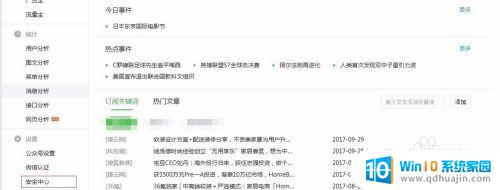
3.在“ 安全中心 “组中,选择” 管理员和运营者设置 “,点击右边的 “详情 ”
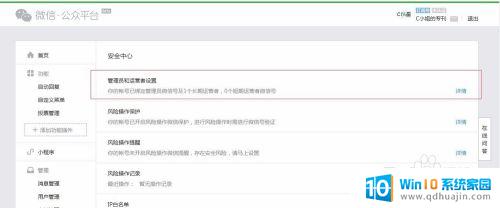
4.选择“ 绑定管理员微信号 ”,然后输入“ 管理员微信号 ”。然后点击“ 邀请绑定
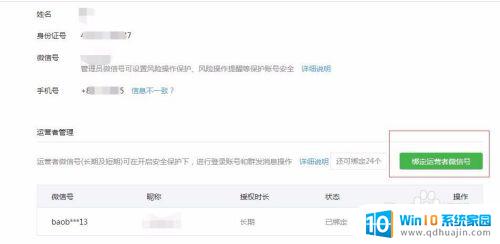
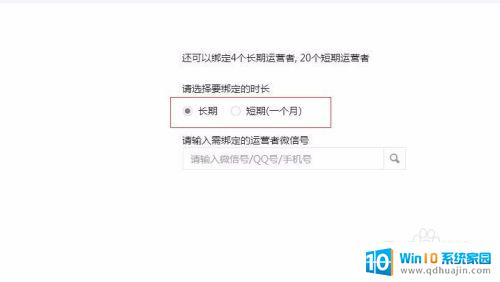
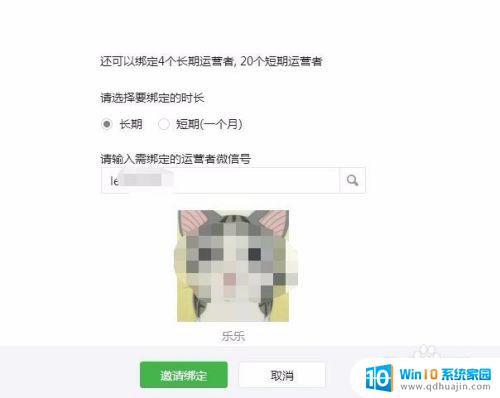
5.运营者扫码确认邀请,需要邀请的绑定的管理员在手机上再次确认;

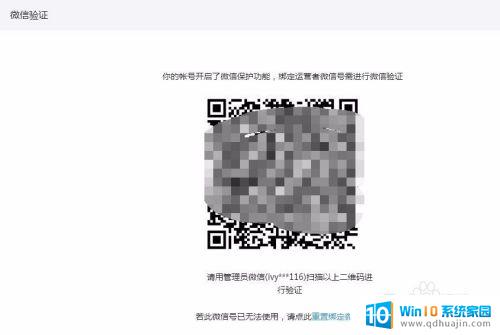
6.邀请的绑定的管理员确认之后,即可成为管理公众号的管理员了
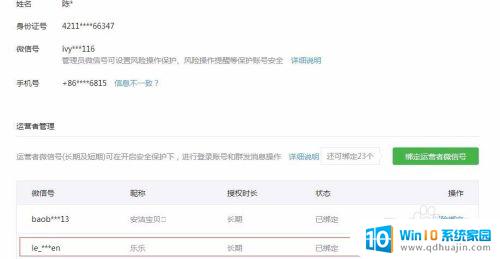
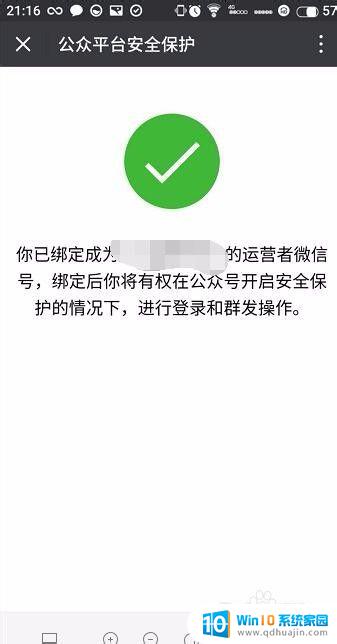
以上是绑定微信公众号管理员的全部内容,如果您遇到相同的问题,可以参考本文中介绍的步骤进行修复,希望这对您有所帮助。
微信公众号绑定管理员 微信公众号管理员微信号绑定方法相关教程
热门推荐
电脑教程推荐
- 1 windows系统经常无响应,怎么弄 电脑桌面无响应怎么解决
- 2 windows电脑c盘怎么清理 Windows 清理C盘的步骤
- 3 磊科路由器桥接 磊科无线路由器桥接设置详解
- 4 u盘提示未格式化 raw RAW格式U盘无法格式化解决方法
- 5 笔记本新装win 10系统为什么无法连接wifi 笔记本无线网连不上如何解决
- 6 如何看win几系统 win几系统查看方法
- 7 wind10如何修改开机密码 电脑开机密码多久更改一次
- 8 windows电脑怎么连手机热点 手机热点连接笔记本电脑教程
- 9 win系统如何清理电脑c盘垃圾 Windows 如何解决C盘红色警告
- 10 iphone隐藏软件怎么显示出来 苹果手机应用隐藏教程
win10系统推荐
- 1 萝卜家园ghost win10 64位家庭版镜像下载v2023.04
- 2 技术员联盟ghost win10 32位旗舰安装版下载v2023.04
- 3 深度技术ghost win10 64位官方免激活版下载v2023.04
- 4 番茄花园ghost win10 32位稳定安全版本下载v2023.04
- 5 戴尔笔记本ghost win10 64位原版精简版下载v2023.04
- 6 深度极速ghost win10 64位永久激活正式版下载v2023.04
- 7 惠普笔记本ghost win10 64位稳定家庭版下载v2023.04
- 8 电脑公司ghost win10 32位稳定原版下载v2023.04
- 9 番茄花园ghost win10 64位官方正式版下载v2023.04
- 10 风林火山ghost win10 64位免费专业版下载v2023.04